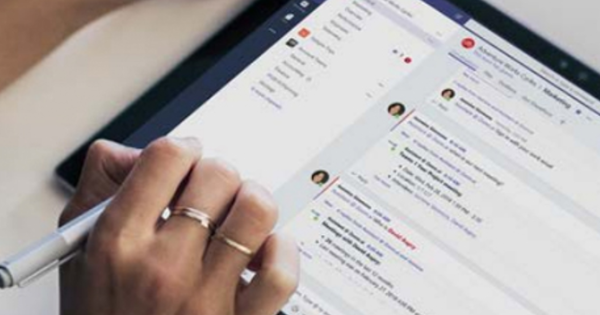Spotify বিশ্বের সবচেয়ে জনপ্রিয় সঙ্গীত পরিষেবা। আপনার মোবাইল ডিভাইসে পিসি বা অ্যাপে একটি প্রোগ্রাম আপনাকে একের পর এক লক্ষ লক্ষ গানে অ্যাক্সেস দেয়। এই সুইডিশ মিউজিক সার্ভিসে সব ধরনের চতুর জিনিস রয়েছে যা আপনি এখনও জানেন না। তাই আমরা ষোলটি দরকারী টিপস দিই।
টিপ 01: বেনামে শুনুন
Spotify-এ, অন্যান্য ব্যবহারকারীরা দেখতে পারে আপনি কোন সঙ্গীত শোনেন, যেমন বন্ধু, পরিবার এবং সম্ভবত অপরিচিতরাও। আপনি বরং না? কোন সমস্যা নেই, কারণ আপনি বেনামে মিউজিক সার্ভিস (অস্থায়ীভাবে) ব্যবহার করতে পারেন ঠিক তত সহজে। উদাহরণস্বরূপ, আপনি গোপনে পুরনো দিনের হিটগুলি শুনতে পারেন৷ আপনার প্রোফাইল নামের পাশে উপরের পিসি প্রোগ্রামে, নিচের তীরটিতে ক্লিক করুন এবং নির্বাচন করুন ব্যক্তিগত সেশন. একটি নীল লক এখন প্রোফাইল ছবিতে প্রদর্শিত হবে. মোবাইল অ্যাপে, হোম বিভাগে আলতো চাপুন বা লাইব্রেরি গিয়ার উপর নেভিগেট করুন সামাজিক এবং পিছনের সুইচ সক্রিয় করুন ব্যক্তিগত সেশন.
টিপ 02: সাউন্ড কোয়ালিটি
Spotify প্রিমিয়াম ব্যবহার করার সময়, আপনি উচ্চতর শব্দ গুণমান থেকে উপকৃত হন। এই বৈশিষ্ট্যটি এখনও সক্ষম নাও হতে পারে৷ পিসি প্রোগ্রামের উপরের তীরটিতে ক্লিক করুন এবং যান প্রতিষ্ঠান. অংশে সাউন্ড কোয়ালিটি বিকল্পটি সক্রিয় করুন উচ্চ মানের স্ট্রিমিং (শুধুমাত্র প্রিমিয়াম). মোবাইল অ্যাপে আপনি প্রথমে কগহুইলের মাধ্যমে সেটিংস খুলবেন, তারপরে আপনি সাউন্ড কোয়ালিটি ট্যাপ সুউচ্চ. এই মেনুতে আপনি ডাউনলোড করা গানগুলি কোন গুণমানে সংরক্ষণ করতে চান তাও নির্দেশ করুন।

Spotify প্রিমিয়াম
Spotify সবার জন্য বিনামূল্যে ব্যবহার করা যায়, তবে এটি সব ধরনের সীমাবদ্ধতার সাথে আসে। উদাহরণস্বরূপ, কথ্য বিজ্ঞাপন প্রতি মুহূর্তে আসে এবং আপনি অফলাইনে গান সংরক্ষণ করতে পারবেন না। সেই কারণে, অনেক সঙ্গীতপ্রেমীরা Spotify প্রিমিয়ামে সাবস্ক্রাইব করেন। যদিও এটি প্রতি মাসে 9.99 ইউরো খরচ করে, আপনি বিজ্ঞাপন দ্বারা বিরক্ত হবেন না। উপরন্তু, আপনি একটি উচ্চ মানের গান প্লে. আপনি অন্যান্য উপযুক্ত প্লেব্যাক সরঞ্জাম যেমন আধুনিক রিসিভার, স্মার্ট টিভি এবং ওয়্যারলেস স্পিকারগুলিতে স্পটিফাই প্রিমিয়াম ব্যবহার করতে পারেন। আপনি ত্রিশ দিনের জন্য বিনামূল্যে Spotify প্রিমিয়াম ব্যবহার করে দেখতে পারেন। কৌতূহলী? www.spotify.com/nl/premium-এ সার্ফ করুন এবং একটি ট্রায়াল সদস্যতা নিন। আপনি একটি ফেসবুক অ্যাকাউন্ট দিয়েও নিবন্ধন করতে পারেন।

টিপ 03: ওয়েব অ্যাপ্লিকেশন
আপনি সাধারণত PC বা মোবাইল অ্যাপে একটি প্রোগ্রামের সাথে Spotify ব্যবহার করেন। বিকল্পভাবে, আপনি একটি ওয়েব অ্যাপ্লিকেশনের মাধ্যমে সঙ্গীত পরিষেবা অ্যাক্সেস করতে পারেন, তাই আপনাকে কিছু ইনস্টল করতে হবে না। এটি দরকারী, উদাহরণস্বরূপ, লাইব্রেরি এবং ইন্টারনেট ক্যাফেতে পাবলিক কম্পিউটারে। একটি ব্রাউজার খুলুন এবং সেখানে সার্ফ করুন। এর মাধ্যমে পূরণ করুন প্রবেশ করুন আপনার অ্যাকাউন্ট তথ্য লিখুন. ওয়েব ইন্টারফেসে আপনি তারপর আপনার প্লেলিস্ট এবং প্রিয় শিল্পীদের অ্যাক্সেস করতে পারেন৷ আপনি সম্প্রতি কোন অ্যালবামগুলি খেলেছেন তাও দেখতে পারেন৷

টিপ 04: প্লেলিস্ট ফোল্ডার
Spotify-এ আপনি সমস্ত ধরণের প্লেলিস্ট দেখতে পাবেন যা আপনি অনুসরণ করতে পারেন, উদাহরণস্বরূপ নেদারল্যান্ডসের সেরা পঞ্চাশটি গান বা 90 এর দশকের সবচেয়ে জনপ্রিয় রক গান৷ আপনি সহজেই নিজের প্লেলিস্ট তৈরি করতে পারেন৷ এগুলি পিসিতে বাম প্যানে প্রদর্শিত হয়, একটি অন্যটির নীচে। বিশেষ করে যখন আপনি অনেক প্লেলিস্ট অনুসরণ করেন বা সেগুলি নিজেই তৈরি করেন, তখন এটি খুব অগোছালো দেখায়। তাই জিনিসগুলি সংগঠিত করতে প্লেলিস্ট ফোল্ডারগুলি ব্যবহার করুন। উপরের বাম দিকে তিনটি বিন্দু সহ আইকনে ক্লিক করুন এবং যান ফাইল / নতুন প্লেলিস্ট ফোল্ডার. এই ফোল্ডারটিকে একটি যৌক্তিক নাম দিন এবং এন্টার টিপুন। আপনি নতুন তৈরি ফোল্ডারে টেনে এনে এই নতুন অবস্থানে প্লেলিস্ট যোগ করুন।

টিপ 05: বারকোড
আপনি অবশ্যই হোয়াটসঅ্যাপ, ফেসবুক মেসেঞ্জার বা ইমেলের মাধ্যমে একটি লিঙ্ক ফরোয়ার্ড করে কারও সাথে একটি প্লেলিস্ট শেয়ার করতে পারেন। উপরন্তু, একটি বিকল্প শেয়ারিং পদ্ধতি আছে, যা একটি অনন্য বারকোডের প্রজন্ম। মোবাইল ক্যামেরা দিয়ে কেউ আপনার বারকোড স্ক্যান করার সাথে সাথে তাদের প্লেলিস্টে অ্যাক্সেসও রয়েছে। এই কৌশলটি বিশেষভাবে উপযোগী যখন আপনি একই রুমে একটি বন্ধুর সাথে ক্যাম্পিং করছেন এবং সরাসরি সঙ্গীত বিনিময় করতে চান। Spotify অ্যাপে, একটি প্লেলিস্ট খুলুন এবং তিন-বিন্দু আইকনে আলতো চাপুন। প্লেলিস্টের নীচে একটি রঙিন ব্লকে একটি বারকোড প্রদর্শিত হবে৷ এই কোডটি কমবেশি শব্দ তরঙ্গের মতো দেখায়। আপনার বন্ধু তারপর একটি মোবাইলে Spotify অ্যাপও খোলে। মাধ্যম অনুসন্ধান এবং সার্চ বারের পাশে ক্যামেরা আইকন দিয়ে বারকোড স্ক্যান করা সম্ভব।
একটি অনন্য বারকোড তৈরি করুন এবং বন্ধুদের সাথে সরাসরি সঙ্গীত শেয়ার করুনটিপ 06: পরীক্ষামূলক
Spotify টিম ক্রমাগত নতুন বৈশিষ্ট্য নিয়ে কাজ করছে। কিছু উপাদান এখনও সাধারণ জনগণের জন্য উপলব্ধ নয়, তবে আপনি ইতিমধ্যেই সেগুলি চেষ্টা করে দেখতে পারেন৷ আপনি এখনও কিছু ত্রুটি সম্মুখীন হতে পারে. পিসি প্রোগ্রামের উপরের তীরটিতে ক্লিক করুন এবং নির্বাচন করুন পরীক্ষামূলক বৈশিষ্ট্য. আপনি বর্তমানে কোন ফাংশনগুলি চেষ্টা করছেন তার উপর নির্ভর করে, উপলব্ধ উপাদানগুলির একটি ওভারভিউ প্রদর্শিত হবে৷ উদাহরণস্বরূপ, লেখার সময়, শাস্ত্রীয় রচনাগুলির একটি বিশদ ব্যাখ্যা পাওয়া যায়। আপনি যখনই একটি পরীক্ষামূলক ফাংশন সক্রিয় করতে চান তখনই সুইচটি সক্রিয় করুন৷

টিপ 07: ডেটা সেভার
আপনি যদি চলতে চলতে গান শুনতে চান, Spotify অবশ্যই আপনার মোবাইল ডেটা বান্ডেল চার্জ করবে। একটি সমাধান হল ওয়াই-ফাই সংযোগের মাধ্যমে প্রিয় গান এবং প্লেলিস্টগুলিকে আগে থেকে ডাউনলোড করা। যাইহোক, এই বৈশিষ্ট্যটি শুধুমাত্র Spotify প্রিমিয়াম গ্রাহকদের জন্য কাজ করে। বিকল্পভাবে, আপনি মোবাইল ডেটা ব্যবহার কমাতে নতুন ডেটা সেভার বৈশিষ্ট্যটিও সক্ষম করতে পারেন। এটি প্রায় 75 শতাংশ মোবাইল ডেটা ব্যবহার হ্রাস করে। মনে রাখবেন যে এই বৈশিষ্ট্যটি অডিও মানের খরচে আসে। মোবাইল অ্যাপে, গিয়ারের মাধ্যমে সেটিংস খুলুন এবং ডেটা সেভারে যান। অবশেষে, সুইচটি চালু করুন।
টিপ 08: অবস্থান ডাউনলোড করুন
মোবাইল অ্যাপের মতোই, Spotify-এর প্রোগ্রাম আপনাকে অফলাইনে গান সংরক্ষণ করতে দেয়। এটি দরকারী, উদাহরণস্বরূপ, আপনি যদি ইন্টারনেট সংযোগ ছাড়াই এমন জায়গায় একটি ল্যাপটপের সাথে সঙ্গীত উপভোগ করতে চান। একটি উইন্ডোজ মেশিনে, স্পটিফাই ডিফল্টরূপে সি ড্রাইভে সঙ্গীত ফাইল সংরক্ষণ করে, তবে প্রয়োজনে আপনি সহজেই একটি ভিন্ন অবস্থান নির্ধারণ করতে পারেন। উপরের তীরটিতে ক্লিক করুন এবং যান প্রতিষ্ঠান. একটু নিচে স্ক্রোল করুন এবং নীচে ক্লিক করুন উন্নত সেটিংস দেখান. আপনি হলে স্টোরেজ অফলাইন নম্বর ক্লিক করুন অবস্থান পরিবর্তন করুন, আপনার পছন্দ অনুযায়ী একটি ভিন্ন ফোল্ডার সেট করুন। পরিবর্তন কার্যকর হওয়ার জন্য Spotify পুনরায় চালু করুন।

টিপ 09: নিজস্ব ফাইল (1)
আপনি কি নিজে সঙ্গীত রচনা করেন এবং আপনি কি স্পটিফাই প্রোগ্রামের মাধ্যমে এই অডিও ফাইলগুলি শুনতে চান? অথবা আপনার কি এমন সঙ্গীত আছে যা স্পটিফাইয়ের লাইব্রেরিতে পাওয়া যায় না? কোন সমস্যা নেই, কারণ আপনি সহজেই প্রোগ্রামে স্থানীয় অডিও ফাইল যোগ করতে পারেন। একটি প্রয়োজন হল যে গানগুলি একটি MP3 বিন্যাসে প্রদান করা হয়৷ বাম দিকে যান স্থানীয় ফাইল / পছন্দগুলিতে যান এবং একটি উৎসে ক্লিক করুন যোগ করুন. আপনি সঠিক ফোল্ডার নির্বাচন করার পরে, গানগুলি Spotify-এর মধ্যে উপলব্ধ হবে। আবার ক্লিক করুন স্থানীয় ফাইল নম্বর অনুরোধ করতে.
টিপ 10: নিজস্ব ফাইল (2)
আপনি একটি চক্কর দিয়ে স্মার্টফোন বা ট্যাবলেটে পূর্ববর্তী টিপ থেকে স্থানীয় অডিও ফাইলগুলিও চালাতে পারেন। কম্পিউটারে প্রোগ্রামে, আইটেমটি খুলুন স্থানীয় ফাইল. পছন্দসই গান নির্বাচন করুন এবং সিলেকশনে ডান ক্লিক করুন। ইচ্ছা হলে সমস্ত ফাইল নির্বাচন করতে শর্টকাট Ctrl+A ব্যবহার করুন। আপনি তারপর প্রসঙ্গ মেনু থেকে নির্বাচন করুন প্লেলিস্টে যোগ করুন, তারপর একটি নতুন বা বিদ্যমান প্লেলিস্টে গান যোগ করুন। এবার মোবাইল অ্যাপটি খুলুন। এটি গুরুত্বপূর্ণ যে ডিভাইসটি আপনার পিসির মতো একই (ওয়ারলেস) নেটওয়ার্কের সাথে সংযুক্ত রয়েছে৷ নেভিগেট করুন লাইব্রেরি / প্লেলিস্ট স্থানীয় অডিও ফাইলের প্লেলিস্ট খুলতে। কখনও কখনও সংখ্যাগুলি প্রদর্শিত হতে একটু সময় লাগে। অবশেষে, পিছনের সুইচটি সক্রিয় করুন ডাউনলোড করতে.
টিপ 11: প্লেলিস্ট সাফ করা হয়েছে
আপনি কি একটি প্লেলিস্ট মুছে ফেলার জন্য দুঃখিত? চিন্তা করবেন না, Spotify স্বয়ংক্রিয়ভাবে প্রতিটি তৈরি প্লেলিস্টের একটি ব্যাকআপ সংরক্ষণ করে। একটি ব্রাউজার খুলুন এবং সেখানে সার্ফ করুন। আপনি লগ ইন করার পরে, এর জন্য বাম দিকে নির্বাচন করুন৷ প্লেলিস্ট পুনরুদ্ধার করুন. উপযুক্ত শিরোনামে ক্লিক করুন পুনরুদ্ধার এবং প্লেলিস্টটি যথারীতি Spotify-এর মধ্যে আবার উপলব্ধ।
 আপনি সবসময় পরে একটি মুছে ফেলা প্লেলিস্ট পুনরুদ্ধার করতে পারেন
আপনি সবসময় পরে একটি মুছে ফেলা প্লেলিস্ট পুনরুদ্ধার করতে পারেন সাউন্ডিজ
আপনি যদি আগে অন্য অনলাইন মিউজিক পরিষেবা ব্যবহার করে থাকেন, তাহলে আপনি এই প্লেলিস্টগুলিকে Spotify-এ স্থানান্তর করতে চাইতে পারেন। ইংরেজি ভাষার Soundiiz এর জন্য কাজে আসে। এই বিনামূল্যের ওয়েব পরিষেবার মাধ্যমে আপনি টাইডাল, ডিজার, অ্যাপল মিউজিক, ন্যাপস্টার, ইউটিউব এবং সাউন্ডক্লাউড থেকে স্পটিফাইতে প্লেলিস্ট কপি করতে পারবেন। উদ্দেশ্য হল আপনি Soundiiz এর মাধ্যমে প্রাসঙ্গিক সঙ্গীত পরিষেবাগুলিতে লগ ইন করুন৷ সমস্ত উপলব্ধ প্লেলিস্ট স্ক্রিনে উপস্থিত হয়, তারপরে আপনি নিবন্ধিত সঙ্গীত পরিষেবাগুলির মধ্যে তাদের বিনিময় করতে পারেন৷ সঠিক শিরোনামগুলির জন্য বাক্সগুলি চেক করুন এবং উপরের আইকনে ক্লিক করুন৷ রূপান্তর করুন. তারপরে, কয়েক ধাপের পরে, আপনি স্পটিফাইকে লক্ষ্য অবস্থান হিসাবে মনোনীত করুন।

টিপ 12: গোপনীয়তা বিকল্প
সুপরিচিত ওয়েব পরিষেবাগুলিতে যতটা সম্ভব ব্যবহারকারীর ডেটা সংগ্রহ করার দক্ষতা রয়েছে। ব্যক্তিগতকৃত বিজ্ঞাপন পরিবেশনের জন্য তারা অন্যান্য জিনিসের মধ্যে এই তথ্য ব্যবহার করে। Spotify এটাও করে। সৌভাগ্যক্রমে, আপনি গোপনীয়তা সেটিংস পরিবর্তন করে সহজেই এটি বন্ধ করতে পারেন। এই ওয়েবপৃষ্ঠাটি খুলুন এবং আপনার অ্যাকাউন্টের বিবরণ দিয়ে লগ ইন করুন। আপনার Facebook প্রোফাইল Spotify-এর সাথে লিঙ্ক করা থাকলে, মিউজিক সার্ভিস বিভিন্ন উদ্দেশ্যে অনলাইন ফেস বুক থেকে তথ্য সঞ্চয় করে। এর জন্য সুইচগুলি নিষ্ক্রিয় করুন আমার ফেসবুক ডেটা প্রসেস করুন এবং দর্জি-তৈরি বিজ্ঞাপনের জন্য আমার ব্যক্তিগত ডেটা প্রক্রিয়া করুন. সঙ্গে দুইবার নিশ্চিত করুন হ্যাঁ - নিষ্ক্রিয় করুন. তারপর আপনার পিসিতে Spotify প্রোগ্রাম সেটিংস খুলুন। নীচে ক্লিক করুন উন্নত সেটিংস দেখান নীচের সুইচটি চালু করুন গোপনীয়তা এ তারপর সফটওয়্যারটি পুনরায় চালু করুন। এটি Spotify-কে সংরক্ষিত কুকিজের মাধ্যমে ইন্টারনেট ডেটার অনুরোধ করা থেকে বাধা দেয়।

টিপ 13: একসাথে রচনা করুন
আপনি সহজেই Spotify-এ যৌথ প্লেলিস্ট তৈরি করতে পারেন। বন্ধুরা তখন নিজের উদ্যোগে অতিরিক্ত গান যোগ করে এবং ক্রম পরিবর্তন করে। এই ফাংশনটি দরকারী, উদাহরণস্বরূপ, যখন আপনি অন্য লোকেদের সাথে একটি পার্টির জন্য একটি প্লেলিস্ট তৈরি করতে চান৷ কম্পিউটারে Spotify খুলুন এবং একটি কাস্টম প্লেলিস্টে ডান ক্লিক করুন। তারপর জয়েন্ট প্লেলিস্ট নির্বাচন করুন। এই ফাংশনটি স্মার্টফোন বা ট্যাবলেটেও কাজ করে। একটি প্লেলিস্টের জন্য, তিনটি বিন্দু সহ আইকনে আলতো চাপুন এবং চয়ন করুন৷ এটা একসাথে করা.

টিপ 14: শিল্পী রেডিও
আপনি যদি একটি নির্দিষ্ট ব্যান্ড বা গায়ক পছন্দ করেন, আপনি সহজেই Spotify-এর মধ্যে সংশ্লিষ্ট শিল্পীদের থেকে সঙ্গীত অনুসন্ধান করতে পারেন। কে জানে, আপনি এমন কিছু সুন্দর সঙ্গীত আবিষ্কার করতে পারেন যা আপনি আগে শোনেন নি। পিসি প্রোগ্রাম বা মোবাইল অ্যাপে, একটি শিল্পী পৃষ্ঠা খুলুন। তারপর তিনটি বিন্দু সহ আইকন নির্বাচন করুন। পিসি প্রোগ্রামের মধ্যে, ক্লিক করুন শিল্পী রেডিও যান, মোবাইল অ্যাপে থাকাকালীন আপনার কাছে বিকল্প রয়েছে রেডিওতে ট্যাপ Spotify আপনাকে সংশ্লিষ্ট সঙ্গীতজ্ঞদের গানের একটি প্লেলিস্ট উপস্থাপন করে। পছন্দ করা খেলা বা রেডিও চালাও গান শোনার জন্য। মাধ্যম অনুসরণ করতে প্রয়োজনে এই শিল্পী রেডিও সংরক্ষণ করুন। প্রধান মেনু থেকে, আলতো চাপুন চ্যানেল বা রেডিও স্টেশন সংরক্ষিত শিল্পী রেডিওগুলির একটি ওভারভিউ কল করতে।
শিল্পী রেডিও বৈশিষ্ট্য সহ সংশ্লিষ্ট সঙ্গীতজ্ঞদের কাছ থেকে নতুন সঙ্গীত আবিষ্কার করুনথাম্বস আপ/ডাউন
একজন শিল্পী রেডিও শোনার সময়, আপনি সহজেই স্পটিফাইকে ভাল সঙ্গীত নির্বাচন করতে সাহায্য করতে পারেন। বর্তমান গানটি ভালো লাগলে থাম্বস আপ ক্লিক করুন। আপনি থাম্বস ডাউন বোতামে ক্লিক করলে, Spotify পরবর্তী গানে স্যুইচ করবে। এইভাবে, Spotify আপনার স্বাদের উপর ভিত্তি করে রেডিও স্টেশন সামঞ্জস্য করে।
টিপ 15: অডিও স্বাভাবিককরণ
বিশেষ করে যদি আপনি বিভিন্ন অ্যালবাম এবং শিল্পীদের সঙ্গীত সহ একটি প্লেলিস্ট শোনেন, আপনি ভলিউম স্তরের পার্থক্য অনুভব করতে পারেন। এটি অবশ্যই কঠিন যখন আপনাকে ক্রমাগত ম্যানুয়ালি সংশোধন করতে হবে। সেই কারণে, Spotify সমস্ত গানের জন্য একই ভলিউম সেট করে। পিসি প্রোগ্রামে, সেটিংস খুলুন এবং বিভাগে সক্রিয় করুন সাউন্ড কোয়ালিটি পিছনে সুইচ ভলিউম স্বাভাবিক করুন. মোবাইল অ্যাপে, আপনি কগহুইলের মাধ্যমে সেটিংসও খুলতে পারেন। নেভিগেট করুন খেলা এবং ফাংশন সেট করুন অডিও স্বাভাবিকীকরণ সক্ষম করুন এ আপনি অডিও স্বাভাবিককরণের ভলিউম স্তর নির্ধারণ করুন। এর মধ্যে পছন্দ করুন কঠিন, স্বাভাবিক এবং নরম.
টিপ 16: অন্যান্য ডিভাইস
Spotify প্রিমিয়াম গ্রাহকরা সহজেই আপনার বাড়িতে অন্যান্য উপযুক্ত প্লেব্যাক ডিভাইসের সাথে সঙ্গীত শেয়ার করতে পারেন। উদাহরণস্বরূপ, একটি রিসিভার, ওয়্যারলেস স্পিকার, স্মার্ট টিভি, গেম কনসোল বা আপনার (ওয়্যারলেস) হোম নেটওয়ার্কের সাথে সংযুক্ত Google Chromecast সম্পর্কে চিন্তা করুন৷ আপনি কোন ডিভাইসে Spotify খেলতে পারেন তা জানতে আগ্রহী? প্রথমে আপনি যে সরঞ্জামগুলিতে গান শুনতে চান তা চালু করুন। তারপর আপনার কম্পিউটারে Spotify খুলুন এবং ক্লিক করুন উপলব্ধ ডিভাইস. এটি মনিটর এবং স্পিকার আইকন। মোবাইল অ্যাপ ব্যবহার করার সময়, প্লেব্যাক ভিউ খুলুন এবং নির্বাচন করুন উপলব্ধ ডিভাইস. সঙ্গীত প্লেব্যাক শুরু করতে উপযুক্ত ডিভাইস নির্বাচন করুন. আপনি এখন আপনার পিসি, ল্যাপটপ, ট্যাবলেট বা স্মার্টফোনকে রিমোট কন্ট্রোল হিসেবে ব্যবহার করতে পারেন। আপনি সহজেই www.spotifygear.com ওয়েবসাইটের মাধ্যমে আপনার প্লেব্যাক ডিভাইস স্পটিফাই প্রিমিয়াম সমর্থন করে কিনা তা পরীক্ষা করতে পারেন। Google Chromecast, Nvidia Shield, PlayStation 4, Xbox One এবং Samsung, Sony এবং Philips-এর স্মার্ট টিভিগুলির মতো Spotify-এর বিনামূল্যের সংস্করণের সাথেও বেশ কিছু ডিভাইস কাজ করে।